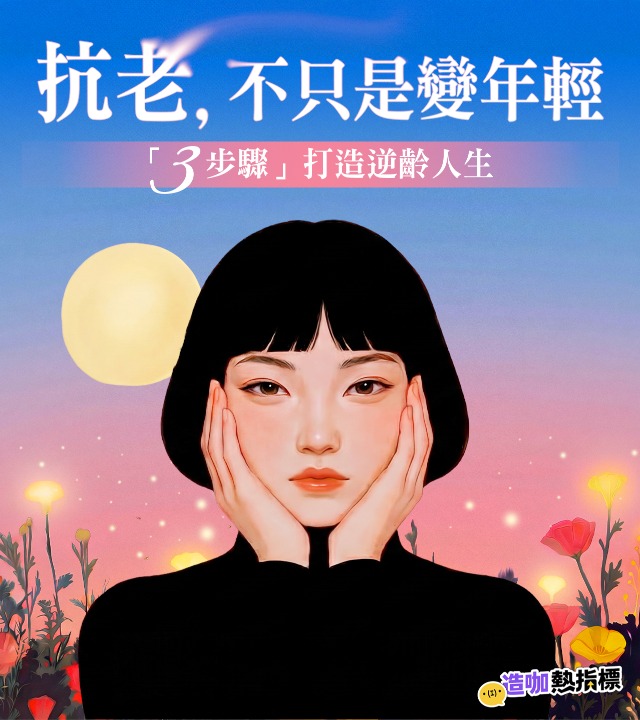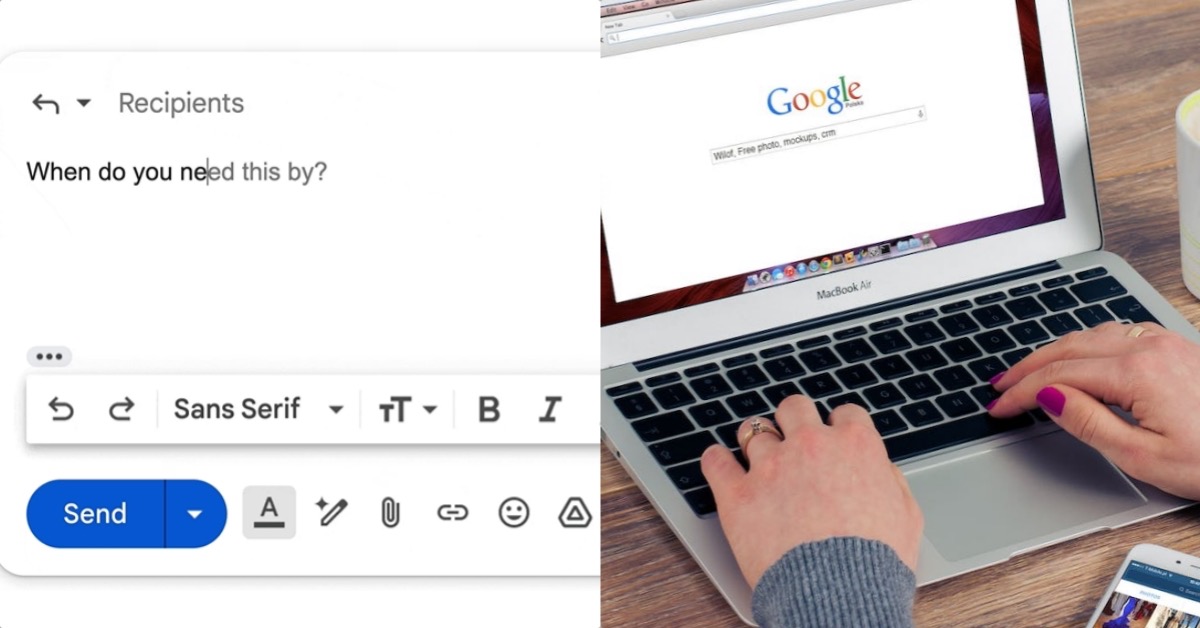
俗話說:「工欲善其事,必先利其器」,想要工作效率高、事半功倍,就要善用好工具來幫忙,你有用過Google Workspace嗎?Google最近以全新的AI支援功能和對話式AI服務Gemini,給這套工具增加了新花樣,快來看看這些新功能是如何讓我們的工作更聰明、更高效!
1.對話式AI服務「Gemini」
客製化計畫方案
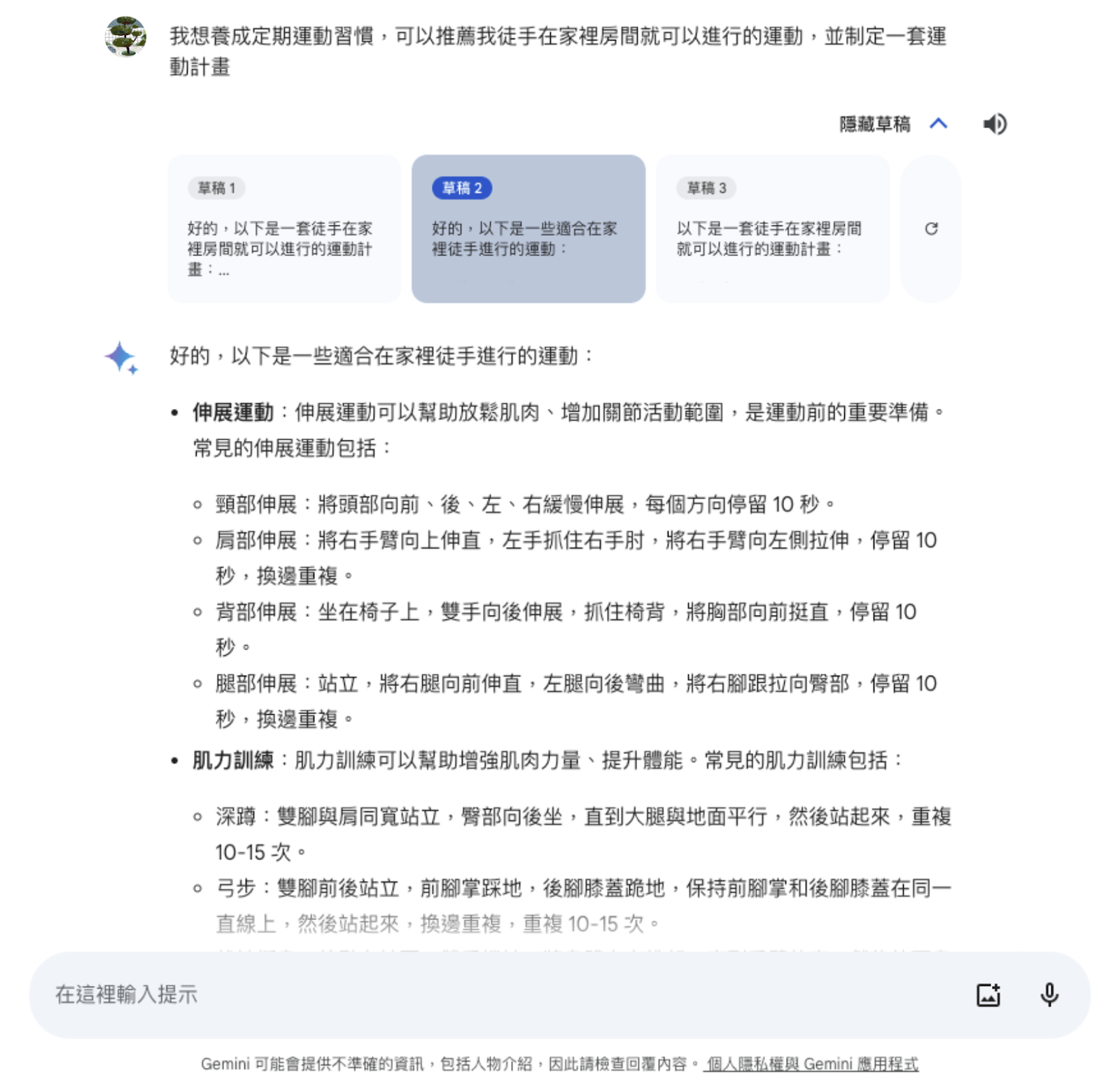
首先,要先來提提Google最新對話式AI服務「Gemini」,它不僅能幫助職場人統整和消化大量資料,還能為你提供實用的建議和規劃方案,而且現在還有繁體中文支援了!例如:職場人想要制定一個已經擱置許久的存錢計畫,可以透過Gemini了解有哪些存錢類型比較適合理財小白,或是存款次數與金額上的詳細規劃建議。
延伸閱讀:你也有選擇障礙嗎?Google地圖「Ai功能」省去爬文、看評價的困擾,幫你客製規劃行程!
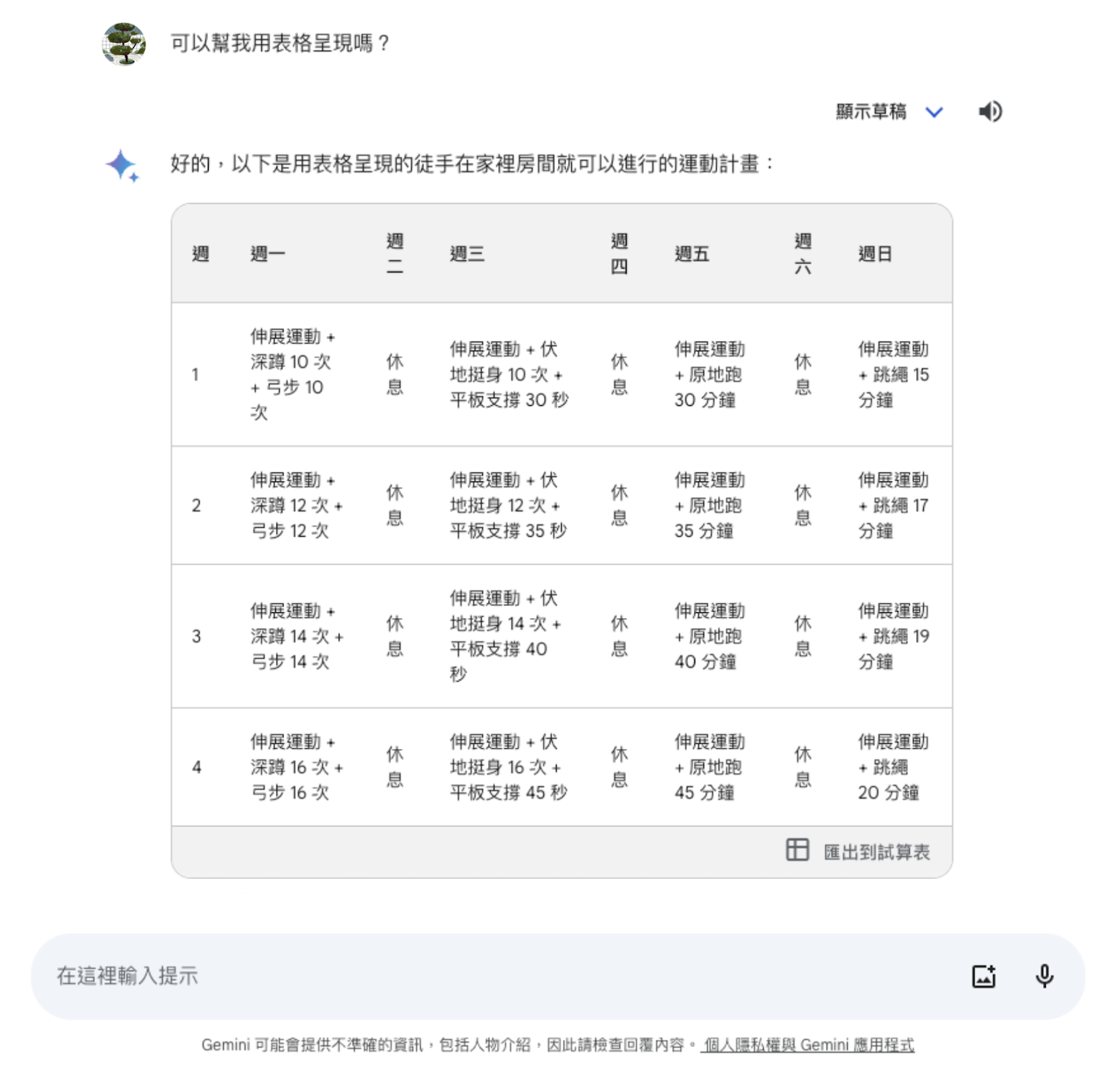
除此之外,Gemini的回答內容可以表格方式呈現,還能以Google文件等雲端檔案形式匯出,方便後續的計畫修改,或是在執行計畫過程中隨時補充紀錄與追蹤調整。
延伸閱讀:Netflix手機登入無法看了?台灣開鍘「寄生帳號」,3招解決非同住用戶被登出問題!
2.Gmail串接「Google日曆」及「Google Meet」
高效安排會議
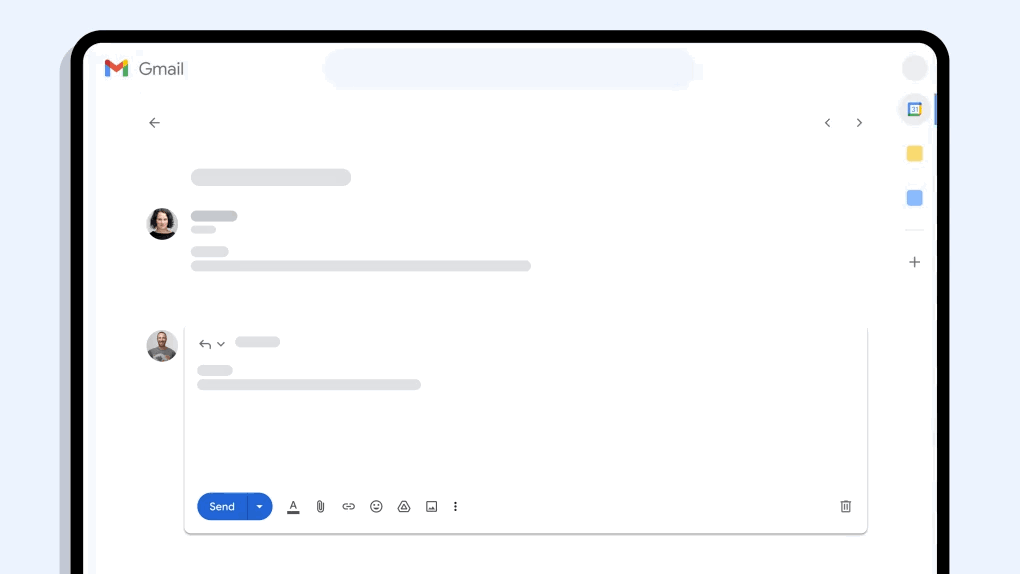
擔心安排會議需要在不同的應用程式之間跳來跳去嗎?放心吧,Google已經為你準備好一條捷徑!現在,你可以在Gmail中直接安排會議,不需要切換到其他應用程式。這樣一來,你就能更專心地將時間用於其他工作上,不必煩惱會議的瑣碎安排了!
使用方法:啟用新的Gmail安排會議功能,就可直接在郵件撰寫頁面中「建立活動」或「查找你有空的時間」以安排會議時間,螢幕畫面無需跳轉到Google日曆分頁,就能快速發送附有會議詳細資訊的電子郵件。
3.Gmail智慧撰寫功能
有效撰寫英文信件
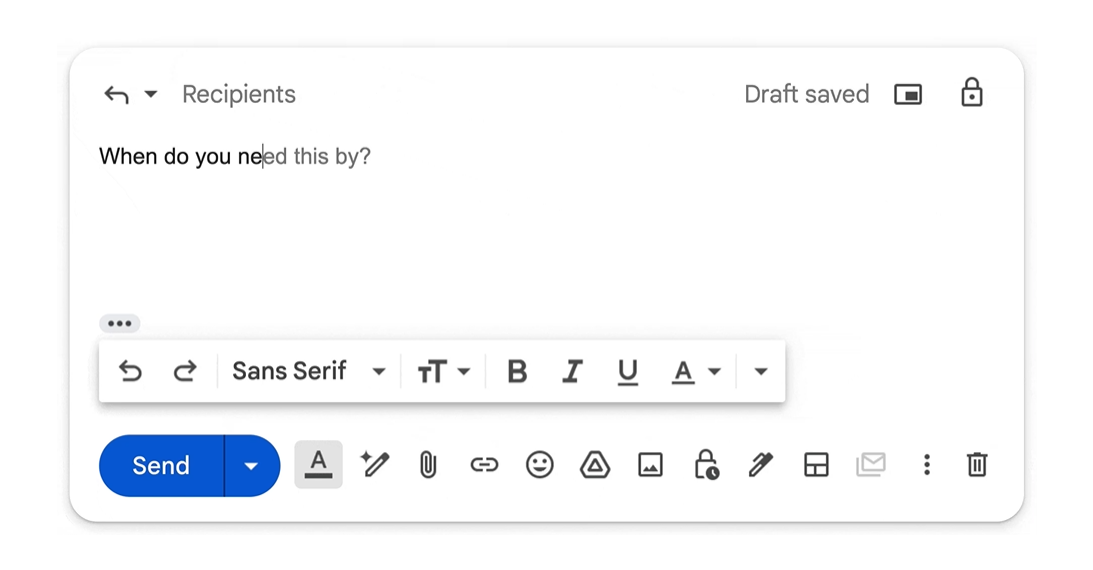
你也是不喜歡工作到一半被打斷的人嗎?信件回覆看起來是小事一樁,但其實也是最為瑣碎和耗費時間的,因此Gmail還提供「智慧撰寫」功能,讓職場人可以輕鬆回覆郵件、撰寫內容,把簡單的郵件交給AI小助理處理吧!
使用方法:在設定選項中開啟Gmail的智慧撰寫功能,藉由AI技術產生的自動提示內容,可以有效撰寫英文信件。
4.Google文件「@」智慧型方塊
輕鬆管理會議筆記和待辦事項
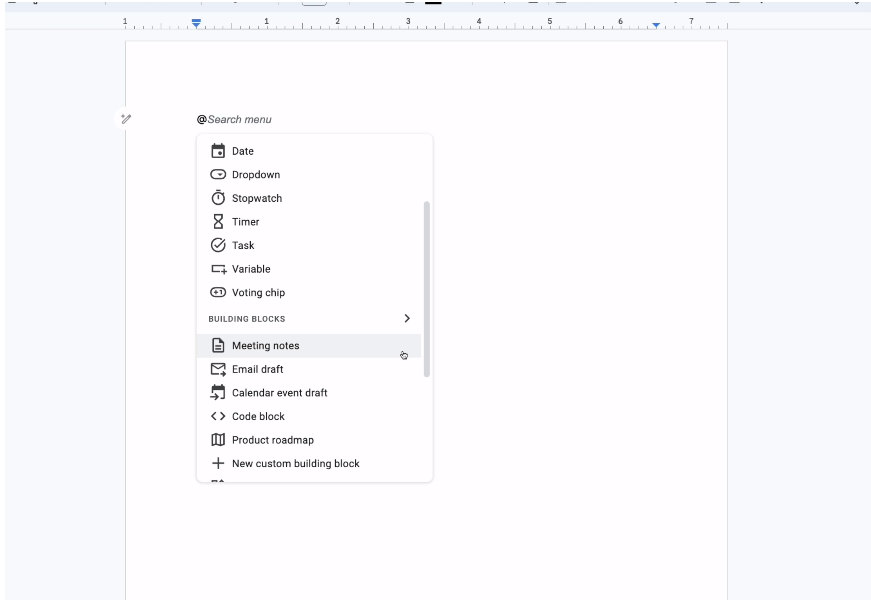
在Google文件中,我們也可以看到人工智慧的身影!透過「@」可以召喚出「會議紀錄」的智慧型方塊,讓會議筆記和待辦事項的管理變得輕而易舉,簡單一個指令就能將你的工作整理得井井有條!而且這個智慧型方塊的選擇不僅限於安排會議,還有可以與同事一起編輯「電子郵件草稿」、「日曆活動草稿」等功能,甚至連動發布到Gmail和Google日曆也沒問題!
使用方法:在Google文件中輸入「@」叫出「會議紀錄」的智慧型方塊,可一鍵連動已發布的會議通知,建立包含時間、地點、參與人員在內的會議筆記和待辦事項。
上述這些Google Workspace使用方法,你都試過了嗎?工作忙不過來,就讓這些小助理來幫忙你吧!
主圖來源:googleblog、pexels
Source:googleblog



.png)